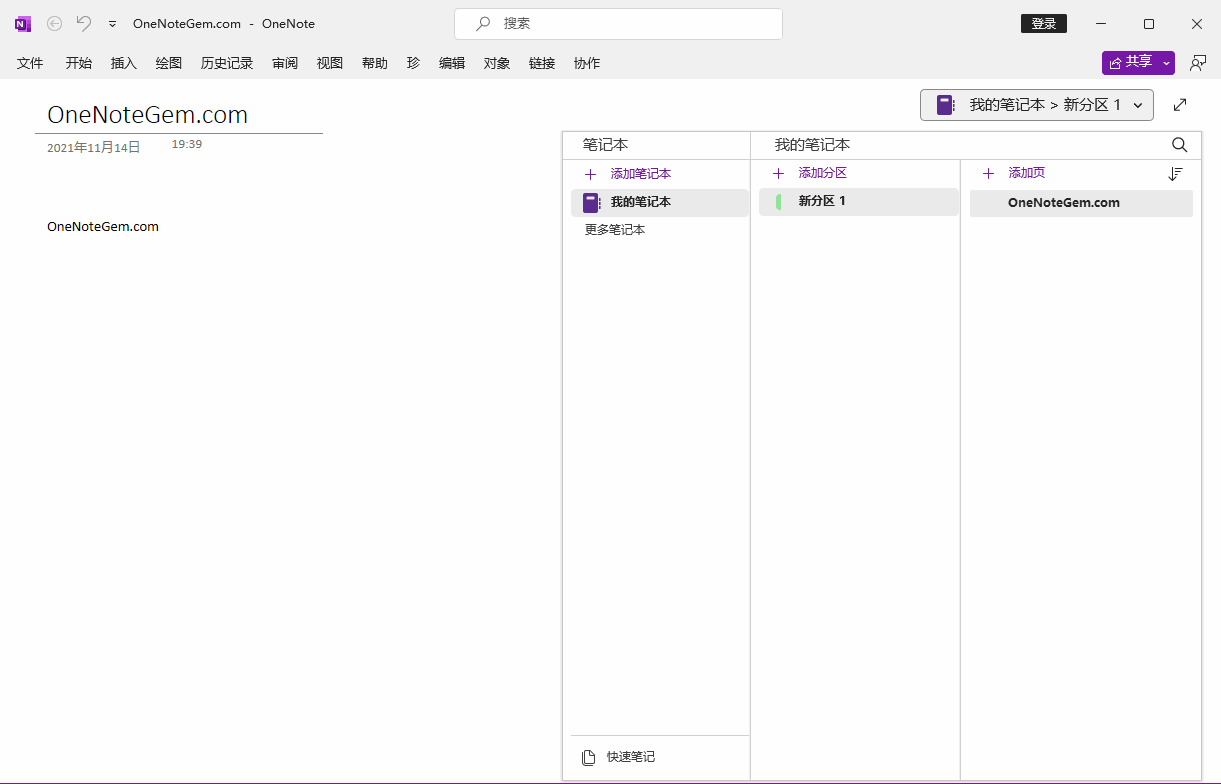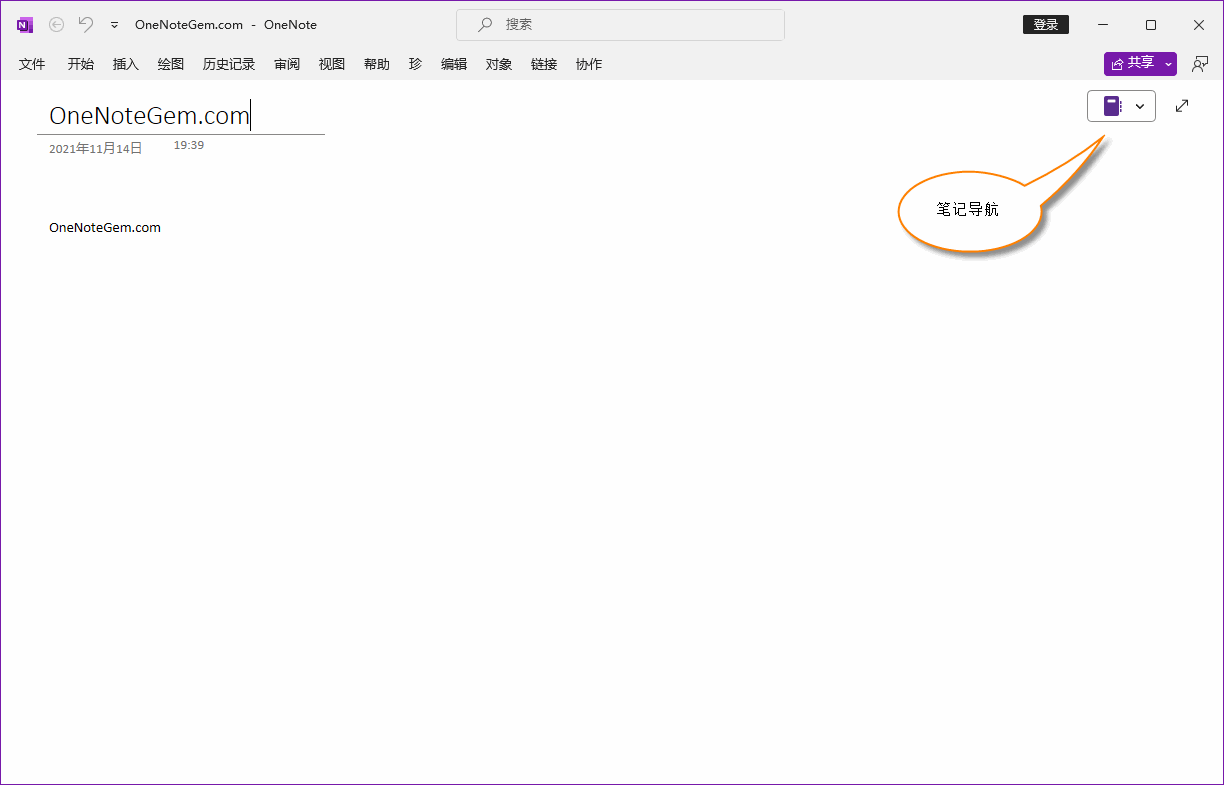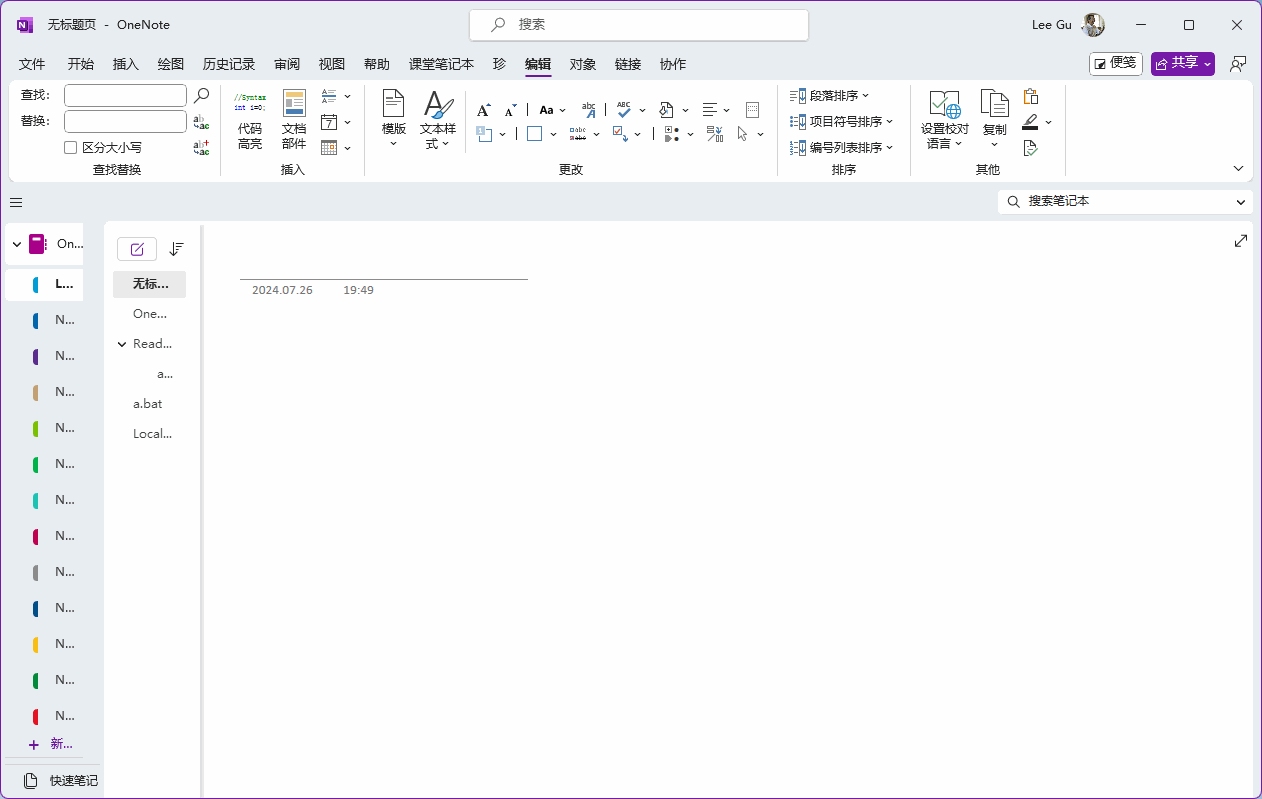设置 OneNote 无页选项卡视图:有功能区,无笔记本窗格和页面选项卡窗格,获取更多的手写绘
2024-07-23
在 Surface 或者 Windows 平板使用 Windows Office OneNote 时,为了获取更宽的手写空间,把笔记本列表窗格隐藏了,但页面选项卡列表窗格无法隐藏,最后只能把页面选项卡列表窗格的宽度拉到最窄。
能不能把页面选项卡列表窗格也隐藏呢?
数字笔记珍宝 Gem for OneNote v73 提供了一键设置这种视图的功能。
在“通用”页下,点击“隐藏笔记本和页选项卡窗格”。即可进入“无页选项卡视图”。
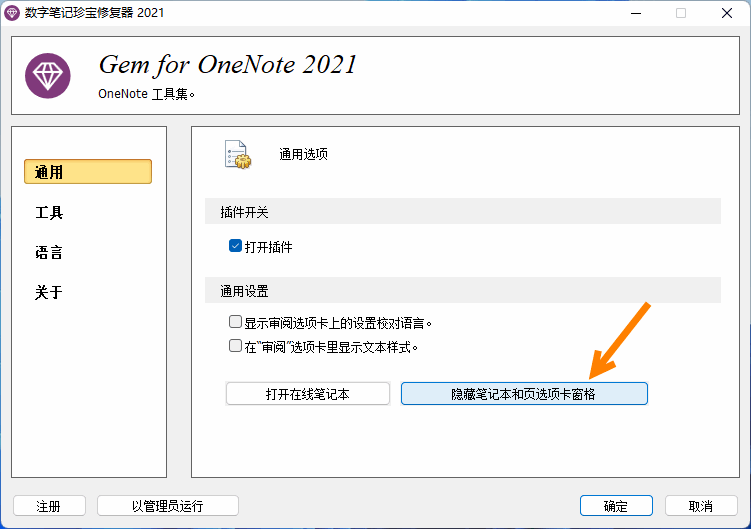
点击页面右上角的笔记本图标,它会依次由左向右罗列:
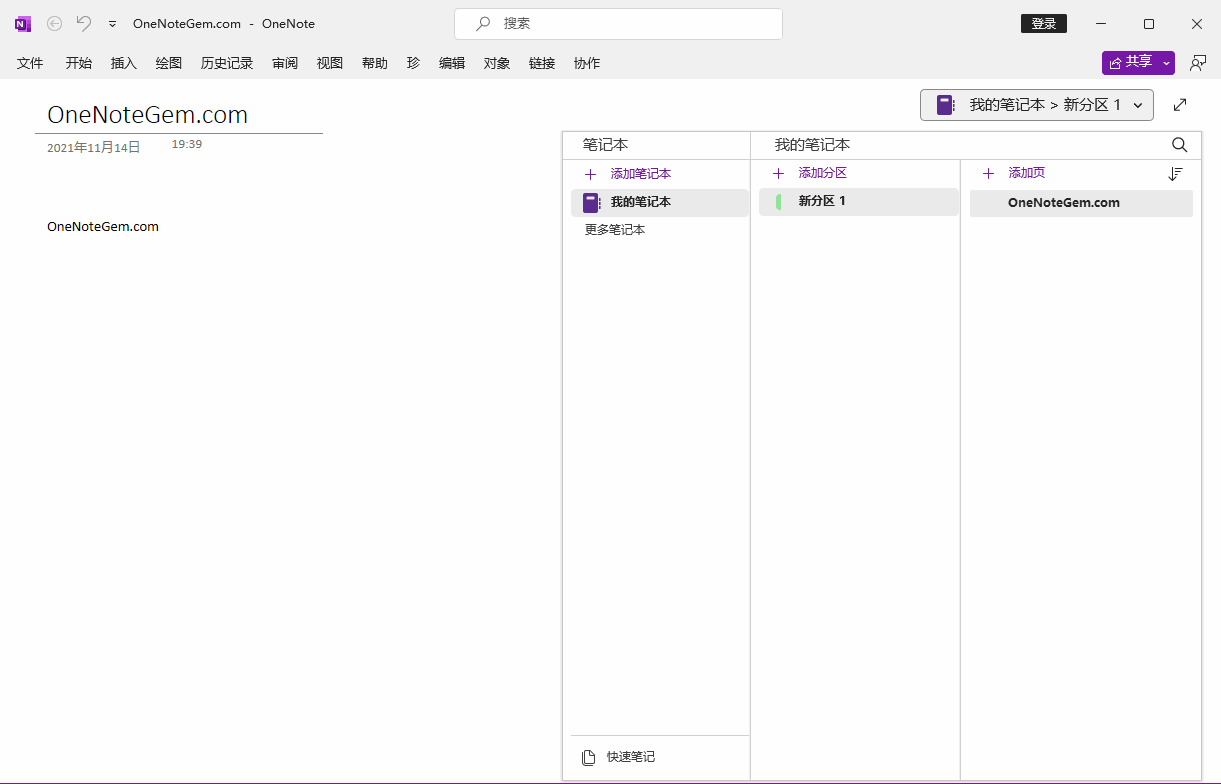
能不能把页面选项卡列表窗格也隐藏呢?
数字笔记珍宝 Gem for OneNote v73 提供了一键设置这种视图的功能。
使用隐藏笔记本和页选项卡窗格功能
安装数字笔记珍宝 Gem for OneNote 插件后,在 Windows 开始菜单中,打开数字笔记珍宝 Gem for OneNote 插件的修复工具。在“通用”页下,点击“隐藏笔记本和页选项卡窗格”。即可进入“无页选项卡视图”。
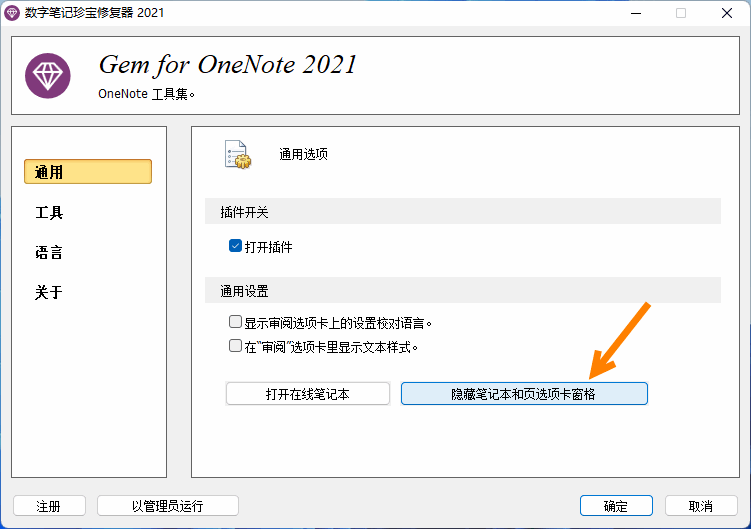
无页选项卡视图:保持有功能区,同时隐藏笔记本和页面列表窗格
打开 OneNote 后,在无页选项卡视图下,可以看到 OneNote 主界面里:- 功能区仍然显示
- 笔记本窗格消失
- 页面选项卡列表窗格消失
- 在页面右上角多了个笔记本的图标 - 笔记导航
无页选项卡视图里切换 OneNote 笔记本和页面
在无页选项卡视图下,如果想切换 OneNote 笔记本或者页面时,可以使用右上角的笔记本图标(笔记导航)来实现。点击页面右上角的笔记本图标,它会依次由左向右罗列:
- 笔记本
- 分区组和分区
- 页面